Usando aplicativos móveis da Microsoft para entrar
Applies To
Painel de conta Microsoft Outlook para AndroidA partir de janeiro de 2024, sempre que você entrar no microsoft conta pessoal, começaremos a oferecer notificações de aprovação de entrada no aplicativo Android móvel do Outlook.
Depois de instalado, sempre que você entrar no microsoft conta pessoal, verá as solicitações de entrada aparecerem na tela de bloqueio ou no aplicativo Android móvel do Outlook. Você também poderá obter senhas únicas que você pode copiar/colar em outras telas de entrada.
Observação: Esse recurso está sendo implantado gradualmente nos próximos meses.
Como usar o aplicativo móvel do Outlook para Android para entrar
Você precisará do Microsoft Outlook para Android versão 4.2405.0 ou mais recente. Se você já tiver o aplicativo mais recente, pule para a etapa 3.
-
Baixe e instale o Microsoft Outlook para Android.
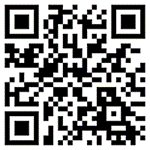
-
Entre com sua conta da Microsoft.
-
Depois que a configuração for concluída, você verá uma mensagem de confirmação que diz que receberá solicitações de entrada em seu dispositivo.
Observação: Se você não vir uma solicitação de entrada ou notificação, marcar os critérios de notificação abaixo.
-
Depois disso, sempre que você entrar em sua conta Microsoft, você verá um prompt solicitando que você marcar seu telefone.
-
Quando a notificação for exibida em seu dispositivo, selecione Negar ou Aprovar para continuar.
-
Para confirmar a entrada, toque no número que corresponde à tela de entrada e, em seguida, aprove.
Observação: Nem todos os prompts de entrada pedirão que você corresponda a um número.
Perguntas frequentes
Observação: Esse recurso está sendo implantado gradualmente nos próximos meses.
Você só verá notificações de entrada no aplicativo Outlook para Android se:
-
Você tem o Microsoft Outlook para Android versão 4.2405.0 ou mais recente.
-
E você entra com um microsoft conta pessoal. Leia sobre como usar o Outlook mobile para entrar com uma conta corporativa ou de estudante.
Se você tiver removido o Outlook para Android como uma forma de assinar, poderá adicioná-lo de volta seguindo estas etapas:
Outlook mobile
-
Selecione Configurações , contas e, em seguida, o nome da conta.
-
Selecione Conta e solicitações de entrada.
-
Ative o alternância para permitir solicitações de entrada.
Dashboard de conta da Microsoft
-
Entre em sua conta microsoft dashboard e vá para opções desegurança > segurança avançada.Entrar
-
Em "Maneiras de provar quem você é", selecione Adicionar uma nova maneira de entrar ou verificar.
-
Selecione Usar um aplicativo e, em seguida, Outlook.
-
Siga os prompts na tela.
Atualmente, apenas o Microsoft Outlook para Android e o aplicativo Microsoft Authenticator têm suporte, mas planejamos habilitar outros aplicativos da Microsoft nos próximos meses.
Não, desculpe. Atualmente, apenas o Microsoft Authenticator está disponível para iOS.
Não, desculpe, esse recurso é somente para aplicativos móveis.
Você pode desabilitar solicitações de entrada de dentro das configurações móveis do Outlook ou de sua conta Microsoft dashboard.
Dica: Você sempre pode habilitar novamente as notificações de entrada, se necessário.
Outlook mobile
-
Selecione Configurações , contas e, em seguida, o nome da conta.
-
Selecione Conta e solicitações de entrada.
-
Desative o alternância para Permitir solicitações de entrada.
Dashboard de conta da Microsoft
-
Entre em sua conta microsoft dashboard e vá para opções desegurança > segurança avançada.Entrar
-
Em "Maneiras de provar quem você é", procure uma linha dizendo Enviar notificação de entrada e o nome do dispositivo.
-
Expanda a seção e selecione Remover.
Ao configurar o Outlook, você receberá um email da equipe de conta da Microsoft confirmando o nome da conta da Microsoft, o nome do aplicativo e seu dispositivo.
Se você não reconhecer o dispositivo, é possível que alguém tenha adicionado seu endereço de email por engano ou tentado acessar sua conta.
Para garantir que sua conta seja mantida segura:
-
Não responda a solicitações ou notificações de entrada que você não solicitou.
-
Verifique a atividade recente da sua conta.
-
Se houver algum evento que você não reconhece, selecione Proteger sua conta.
Se você recebeu um prompt "Você está tentando entrar?" que você não solicitou, pode ser porque:
-
Alguém está tentando acessar sua conta.
-
Alguém acidentalmente inseriu o telefone/email errado ao tentar entrar.
-
A entrega do prompt solicitado há algum tempo foi adiada.
Importante: Selecione Negar a quaisquer solicitações que você não iniciou. Se alguém estiver tentando acessar sua conta, sem a resposta certa e sua aprovação, sua conta estará segura.
Se você não tiver acesso temporariamente ao aplicativo móvel do Outlook, ainda poderá usar qualquer um dos seus outros métodos de autenticação.
Se você perdeu ou substituiu seu telefone, deve remover o Outlook como uma forma de entrar:
-
Entre em sua conta microsoft dashboard e vá para opções desegurança > segurança avançada.Entrar
-
Em "Maneiras de provar quem você é", procure uma linha dizendo Enviar notificação de entrada e o nome do dispositivo.
-
Expanda a seção e em "Aplicativo: Microsoft Outlook" selecione Remover.
Confira também
Solução de problemas de código de verificação
Como usar o aplicativo Microsoft Authenticator
Usando o Outlook mobile para entrar com uma conta corporativa ou de estudante.










